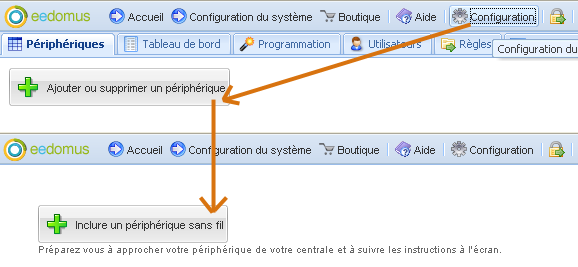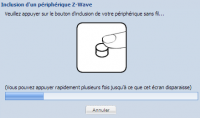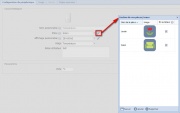Ajouter un périphérique Z-Wave
Documentation eedomus
Ajouter un périphérique radio Z-Wave au système eedomus
Pour pouvoir communiquer entre eux et avec votre box eedomus, vos nouveaux périphériques radio doivent préalablement être configurés comme faisant partie d'un même domaine. Pour qu'un nouveau périphérique fasse partie du domaine de votre box eedomus, il faut l'y inclure.
Au préalable, le périphérique doit être alimenté, vérifiez la présence de piles ou le branchement au secteur !
Pour ajouter des périphériques à votre box eedomus, merci de suivre les étapes suivantes :
Aller à l'écran "Configuration -> Périphériques -> Inclure un périphérique -> Inclure un périphérique sans fil".
Cliquer sur "Démarrer la recherche" si elle ne démarre pas automatiquement.
Après quelques secondes, l'écran suivant apparaît - avec un petit bip sonore - invitant à cliquer sur le périphérique :La box eedomus est maintenant à l'écoute, pendant 1 minute, d'un nouveau périphérique qui souhaite se connecter.
Pour connecter un périphérique, veuillez cliquer sur votre périphérique. Le nombre de clic dépend du périphérique. Le cas le plus fréquent 3 clics rapides ! Veuillez consulter sa notice, ou regarder nos indications dans les Caractéristiques détaillées des périphériques Z-Wave.
Quelques exemples :
- Prise ON/OFF (AN157) : cliquez 3 fois sur la prise (en moins de 1,5 secondes) (recommencez plusieurs fois de suite si nécessaire, jusqu'à la suppression du clignotement alterné rouge/vert)
- Détecteur de mouvement ou d'ouverture (SP103, SM103) : 3 clics rapides sur le bouton (recommencez plusieurs fois de suite si nécessaire)
- Thermomètre/Hygromètre (ST814) : 3 clics sur le bouton °C°F (recommencez plusieurs fois de suite si nécessaire)
Dès que le périphérique est détecté par la box, un petit bip sonore retentit.
Le portail eedomus vous demandera ensuite de renseigner quelques caractéristiques du nouveau périphérique. Veuillez suivre les instructions à l'écran :
- une pièce d'affectation pour le périphérique
- et parfois une usage précis (lorsqu'il peut y en avoir plusieurs : un relais pour lampe ou chauffage par exemple)
La gestion des pièces s'effectue en cliquant sur le style, comme dans l'image ci-contre.
En cas de difficultés
- Si l'inclusion ne semble pas fonctionner (après 2 tentatives), commencez par "exclure" le périphérique avant de l'inclure à nouveau (la configuration d'usine n'est peut-être pas vierge).
- Si un thermomètre ne remonte pas d'information tout de suite, c'est normal. Il ne se réveille que toutes les 30 minutes environ.
- Si vous avez plusieurs périphériques à ajouter, veuillez les inclure un par un, en allant à chaque fois sur l'écran "Configuration -> Périphériques -> Inclure un périphérique sans fil".
Supprimer un périphérique Z-Wave (exclusion)
Dans certains cas, il peut être nécessaire de retirer un périphérique du domaine de votre système eedomus. Par exemple, si vous possédez plusieurs domiciles et souhaitez changer un périphérique de domicile.
Pour retirer un périphérique de votre système eedomus, suivez la même opération, mais utiliser l'exclusion :
Vous devez aller dans "Configuration" - "Exclure un périphérique sans fil", et procéder aux "clics" comme pour une inclusion.
Cas particulier :
- Si le périphérique a été "remis à zéro" d'une autre manière, le système eedomus ne pourra pas le retrouver par son nœud Z-Wave (et ne pourra donc pas le supprimer de la liste des périphériques).
- Pour supprimer un tel périphérique du système, il ne faudra pas l'exclure, mais simplement aller dans "Configuration" et cliquer sur "Supprimer".
A contrario, si vous allez directement sur "supprimer" du menu configuration, un message d'alerte vous préviendra que ce n'est pas la manière souhaitable de procéder (le nœud reste en mémoire du contrôleur).
Tous les autres types de périphérique se suppriment en cliquant sur Supprimer dans la configuration eedomus du périphérique !
Etapes suivantes
Une fois que les périphériques sont inclus sur votre système eedomus, vous pouvez :
- les commander en direct (via une des interfaces eedomus : portail eedomus, webApp eedomus, applications pour smartphones)
- créer des Programmations pour générer des automatismes
- réaliser des associations (pour les télécommandes et interrupteurs) vers les des actionneurs : Réaliser une association directe.